
[Ustawienia drukarki]
Określ ustawienia dotyczące działania drukarki i przetwarzania danych drukowania.
* Wartości zaznaczone pogrubionym czerwonym tekstem to ustawienia domyślne dla każdego elementu.
* Wartości zaznaczone pogrubionym czerwonym tekstem to ustawienia domyślne dla każdego elementu.

|
Jeśli panel sterowania i sterownik drukarki mają takie same ustawieniaPriorytetem są ustawienia sterownika drukarki. Ustawienia panelu sterowania dotyczą systemów operacyjnych takich jak UNIX i drukowania PCL, w przypadku których nie można używać sterowników drukarki, oraz drukowania z urządzeń przenośnych.
|
[Priorytet ustaw. sterown. podczas druk.]
[Menu]  [Ustawienia funkcji]
[Ustawienia funkcji]  [Drukarka]
[Drukarka]  [Ustawienia drukarki]
[Ustawienia drukarki]
 [Ustawienia funkcji]
[Ustawienia funkcji]  [Drukarka]
[Drukarka]  [Ustawienia drukarki]
[Ustawienia drukarki]W przypadku każdego źródła papieru określ, czy ustawienia sterownika drukarki mają mieć pierwszeństwo przed rozmiarem i typem papieru określonym w [Ust. pap.] na ekranie [Główny].
Jeśli w tym ustawieniu wybierzesz [Włącz], urządzenie będzie drukować ze źródła papieru określonego przez sterownik drukarki, niezależnie od ustawień papieru w urządzeniu.
Także, gdy ustawiono tutaj [Włącz] i rozmiar załadowanego papieru znacznie różni się od rozmiaru określonego w ustawieniach sterownika drukarki, możesz określić, czy drukowanie ma być kontynuowane, czy też drukowanie ma być zatrzymane i wyświetlany jest komunikat o błędzie.
Jeśli w tym ustawieniu wybierzesz [Włącz], urządzenie będzie drukować ze źródła papieru określonego przez sterownik drukarki, niezależnie od ustawień papieru w urządzeniu.
Także, gdy ustawiono tutaj [Włącz] i rozmiar załadowanego papieru znacznie różni się od rozmiaru określonego w ustawieniach sterownika drukarki, możesz określić, czy drukowanie ma być kontynuowane, czy też drukowanie ma być zatrzymane i wyświetlany jest komunikat o błędzie.
* Zauważ, że wybranie [Włącz] w tym ustawieniu, gdy papier załadowany do urządzenia nie odpowiada papierowi określonemu przez sterownik drukarki, może prowadzić do zacięć papieru lub błędów w drukowaniu.
* Nawet jeśli urządzenie jest skonfigurowane tak, aby anulować drukowanie po wyświetleniu komunikatu o błędzie, może zostać wydrukowanych kilka arkuszy papieru.
|
[Szuflada 1]
[Wyłącz]
[Włącz]
[Rozmiar i typ papieru]
[Wymuś wydruk]
[Błąd wyświetlacza]
[Tylko typ papieru]
|
[Kopie]
[Menu]  [Ustawienia funkcji]
[Ustawienia funkcji]  [Drukarka]
[Drukarka]  [Ustawienia drukarki]
[Ustawienia drukarki]
 [Ustawienia funkcji]
[Ustawienia funkcji]  [Drukarka]
[Drukarka]  [Ustawienia drukarki]
[Ustawienia drukarki]Określanie liczb kopii do wydruku.
|
1 do 999
|
[Drukowanie dwustronne]
[Menu]  [Ustawienia funkcji]
[Ustawienia funkcji]  [Drukarka]
[Drukarka]  [Ustawienia drukarki]
[Ustawienia drukarki]
 [Ustawienia funkcji]
[Ustawienia funkcji]  [Drukarka]
[Drukarka]  [Ustawienia drukarki]
[Ustawienia drukarki]Określ, czy drukować na obu stronach papieru.
|
[Wyłącz]
[Włącz]
|
[Papier domyślny]
[Menu]  [Ustawienia funkcji]
[Ustawienia funkcji]  [Drukarka]
[Drukarka]  [Ustawienia drukarki]
[Ustawienia drukarki]
 [Ustawienia funkcji]
[Ustawienia funkcji]  [Drukarka]
[Drukarka]  [Ustawienia drukarki]
[Ustawienia drukarki]Określ rozmiar i typ papieru, który ma być używany podczas drukowania z urządzenia przenośnego lub systemu operacyjnego, który nie obsługuje sterownika drukarki.
Zobacz poniżej, jakie papiery można wybrać.
Używany papier
Zobacz poniżej, jakie papiery można wybrać.
Używany papier
[Zastąpienie rozmiaru papieru]
[Menu]  [Ustawienia funkcji]
[Ustawienia funkcji]  [Drukarka]
[Drukarka]  [Ustawienia drukarki]
[Ustawienia drukarki]
 [Ustawienia funkcji]
[Ustawienia funkcji]  [Drukarka]
[Drukarka]  [Ustawienia drukarki]
[Ustawienia drukarki]Określ, czy podczas drukowania urządzenie ma zastępować papier o rozmiarze A4 papierem o rozmiarze Letter i odwrotnie.
Wybranie [Wł.] w tym ustawieniu oznacza, że jeśli na przykład w komputerze ustawiono drukowanie na papierze rozmiaru A4, a załadowany jest tylko papier rozmiaru Letter, zadanie zostanie wydrukowane na papierze rozmiaru Letter.
Wybranie [Wł.] w tym ustawieniu oznacza, że jeśli na przykład w komputerze ustawiono drukowanie na papierze rozmiaru A4, a załadowany jest tylko papier rozmiaru Letter, zadanie zostanie wydrukowane na papierze rozmiaru Letter.
* Ustawienia drukowania są określane w aplikacji lub sterowniku drukarki, ale to ustawienie można określić tylko na panelu sterowania.
|
[Wyłącz]
[Wł.]
|
[Jakość druku]
[Menu]  [Ustawienia funkcji]
[Ustawienia funkcji]  [Drukarka]
[Drukarka]  [Ustawienia drukarki]
[Ustawienia drukarki]
 [Ustawienia funkcji]
[Ustawienia funkcji]  [Drukarka]
[Drukarka]  [Ustawienia drukarki]
[Ustawienia drukarki]Dostosuj ustawienia jakości druku, takie jak gęstość i rozdzielczość, do drukowanego dokumentu i celu.
[Gęstość]
[Menu]  [Ustawienia funkcji]
[Ustawienia funkcji]  [Drukarka]
[Drukarka]  [Ustawienia drukarki]
[Ustawienia drukarki]  [Jakość druku]
[Jakość druku]
 [Ustawienia funkcji]
[Ustawienia funkcji]  [Drukarka]
[Drukarka]  [Ustawienia drukarki]
[Ustawienia drukarki]  [Jakość druku]
[Jakość druku]Dostosuj gęstość toneru używanego podczas drukowania.
Aby uzyskać dokładniejszą regulację, możesz dostosować poziomy trzech obszarów gęstości w [Gęstość (dokładne dopasowanie)].
Aby uzyskać dokładniejszą regulację, możesz dostosować poziomy trzech obszarów gęstości w [Gęstość (dokładne dopasowanie)].
* Pamiętaj, że nie możesz dostosować gęstości toneru, jeśli [Oszcz. tonera] ustawiono na [Wł.]. [Oszcz. tonera]
* [Gęstość] może nie być wyświetlane w zależności od modelu i innych ustawień.
|
[Gęstość]
17 poziomów
[Gęstość (dokładne dopasowanie)]
[Wysoka]/[Średnia]/[Niska]
17 poziomów
|
[Oszcz. tonera]
[Menu]  [Ustawienia funkcji]
[Ustawienia funkcji]  [Drukarka]
[Drukarka]  [Ustawienia drukarki]
[Ustawienia drukarki]  [Jakość druku]
[Jakość druku]
 [Ustawienia funkcji]
[Ustawienia funkcji]  [Drukarka]
[Drukarka]  [Ustawienia drukarki]
[Ustawienia drukarki]  [Jakość druku]
[Jakość druku]Określ, czy podczas drukowania oszczędzać toner.
Wybierz [Wł.] w tym ustawieniu, gdy chcesz tylko sprawdzić układ lub inne wykończenie przed ostatecznym wydrukiem, np. przed wydrukowaniem bardzo dużej pracy.
Wybierz [Wł.] w tym ustawieniu, gdy chcesz tylko sprawdzić układ lub inne wykończenie przed ostatecznym wydrukiem, np. przed wydrukowaniem bardzo dużej pracy.
|
[Wyłącz]
[Wł.]
|
[Udoskonalenie obrazu]
[Menu]  [Ustawienia funkcji]
[Ustawienia funkcji]  [Drukarka]
[Drukarka]  [Ustawienia drukarki]
[Ustawienia drukarki]  [Jakość druku]
[Jakość druku]
 [Ustawienia funkcji]
[Ustawienia funkcji]  [Drukarka]
[Drukarka]  [Ustawienia drukarki]
[Ustawienia drukarki]  [Jakość druku]
[Jakość druku]Określ, czy skorzystać z procesu wygładzania, który pozwala gładko drukować kontury znaków lub diagramów.
|
[Wyłącz]
[Wł.]
|
[Rozdzielczość]
[Menu]  [Ustawienia funkcji]
[Ustawienia funkcji]  [Drukarka]
[Drukarka]  [Ustawienia drukarki]
[Ustawienia drukarki]  [Jakość druku]
[Jakość druku]
 [Ustawienia funkcji]
[Ustawienia funkcji]  [Drukarka]
[Drukarka]  [Ustawienia drukarki]
[Ustawienia drukarki]  [Jakość druku]
[Jakość druku]Określ rozdzielczość przetwarzania danych drukowania.
Aby drukować z wyższą rozdzielczością, w tym ustawieniu wybierz [1200 dpi].
Aby drukować z wyższą rozdzielczością, w tym ustawieniu wybierz [1200 dpi].
|
[1200 dpi]
[600 dpi]
|
[Układ]
[Menu]  [Ustawienia funkcji]
[Ustawienia funkcji]  [Drukarka]
[Drukarka]  [Ustawienia drukarki]
[Ustawienia drukarki]
 [Ustawienia funkcji]
[Ustawienia funkcji]  [Drukarka]
[Drukarka]  [Ustawienia drukarki]
[Ustawienia drukarki]Określ kierunek lub margines ramki i pozycję wydruku.
[Miejsce oprawy]
[Menu]  [Ustawienia funkcji]
[Ustawienia funkcji]  [Drukarka]
[Drukarka]  [Ustawienia drukarki]
[Ustawienia drukarki]  [Układ]
[Układ]
 [Ustawienia funkcji]
[Ustawienia funkcji]  [Drukarka]
[Drukarka]  [Ustawienia drukarki]
[Ustawienia drukarki]  [Układ]
[Układ]|
Gdy wydrukowany dokument będzie oprawiony przy użyciu takiej metody jak zszywki, określ, czy ramka ma być na długiej czy na krótkiej krawędzi.
Tego ustawienia użyj łącznie z ustawieniem [Margines na oprawę], aby dostosować pozycję oprawy i marginesy. [Margines na oprawę] Dla oprawy dokumentów wzdłuż dłuższej krawędzi, w tym ustawieniu wybierz [Długa krawędź].
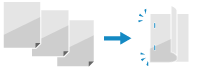
Dla oprawy dokumentów wzdłuż krótszej krawędzi, w tym ustawieniu wybierz [Krótka krawędź].
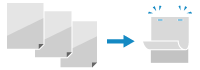
|
|
[Długa krawędź]
[Krótka krawędź]
|
[Margines na oprawę]
[Menu]  [Ustawienia funkcji]
[Ustawienia funkcji]  [Drukarka]
[Drukarka]  [Ustawienia drukarki]
[Ustawienia drukarki]  [Układ]
[Układ]
 [Ustawienia funkcji]
[Ustawienia funkcji]  [Drukarka]
[Drukarka]  [Ustawienia drukarki]
[Ustawienia drukarki]  [Układ]
[Układ]Przesuń pozycję drukowania, aby dostosować szerokość marginesu, który będzie tworzył ramkę.
Określ szerokość przesunięcia w krokach 0,5 mm w kierunku dodatnim (+) lub ujemnym (-), zgodnie z krawędzią określoną w [Miejsce oprawy]. [Miejsce oprawy]
Określ szerokość przesunięcia w krokach 0,5 mm w kierunku dodatnim (+) lub ujemnym (-), zgodnie z krawędzią określoną w [Miejsce oprawy]. [Miejsce oprawy]
Jeśli [Miejsce oprawy] ustawiono na [Długa krawędź]
Określ szerokość przesunięcia, wybierając wartość dodatnią (+), aby oprawiać na lewej krawędzi papieru, lub ujemną (-), aby oprawiać na prawej krawędzi.

Określ jako wartość dodatnią (+)
|

Określ jako wartość ujemną (-)
|
Jeśli [Miejsce oprawy] ustawiono na [Krótka krawędź]
Określ szerokość przesunięcia, wybierając wartość dodatnią (+), aby oprawiać na górnej krawędzi papieru, lub wartość ujemną (-), aby oprawiać na dolnej krawędzi.

Określ jako wartość dodatnią (+)
|

Określ jako wartość ujemną (-)
|
|
-50,0 do 00,0 do +50,0 (mm)
|
[Przesunięcie krótkiej krawędzi] lub [Przesunięcie długiej krawędzi]
[Menu]  [Ustawienia funkcji]
[Ustawienia funkcji]  [Drukarka]
[Drukarka]  [Ustawienia drukarki]
[Ustawienia drukarki]  [Układ]
[Układ]
 [Ustawienia funkcji]
[Ustawienia funkcji]  [Drukarka]
[Drukarka]  [Ustawienia drukarki]
[Ustawienia drukarki]  [Układ]
[Układ]Przesunięcie pozycji wydruku tekstu i obrazów. Ustawienia tego użyj, gdy drukowany tekst i obrazy są przesunięte w stronę jednej krawędzi papieru lub gdy wykraczają poza zakres drukowania.
Określ szerokość przesunięcia jako dodatnią (+) lub ujemną (-) wartość w krokach 0,5 mm dla każdego kierunku krawędzi papieru i strony druku.
Określ szerokość przesunięcia jako dodatnią (+) lub ujemną (-) wartość w krokach 0,5 mm dla każdego kierunku krawędzi papieru i strony druku.
Aby przesunąć wzdłuż krótszej krawędzi (poziomo)
Określ szerokość dopasowania, wybierając wartość dodatnią (+), aby dopasować do prawej strony arkusza, lub wartość ujemną (-), aby dopasować do lewej strony arkusza.

Aby przesunąć wzdłuż dłuższej krawędzi (pionowo)
Określ szerokość regulacji, wybierając wartość dodatnią (+), aby regulować na papierze w dół, lub wartość ujemną (-), aby regulować na papierze w górę.
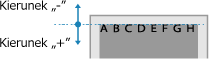
|
-50,0 do 00,0 do +50,0 (mm)
|
[Automatyczne pomijanie błędów]
[Menu]  [Ustawienia funkcji]
[Ustawienia funkcji]  [Drukarka]
[Drukarka]  [Ustawienia drukarki]
[Ustawienia drukarki]
 [Ustawienia funkcji]
[Ustawienia funkcji]  [Drukarka]
[Drukarka]  [Ustawienia drukarki]
[Ustawienia drukarki]Określ, czy drukowanie ma być kontynuowane, jeśli podczas drukowania wystąpi błąd.
Normalnie zaleca się użycie ustawienia [Wyłącz] tak, aby drukowanie zostało zatrzymane po wystąpieniu błędu.
Normalnie zaleca się użycie ustawienia [Wyłącz] tak, aby drukowanie zostało zatrzymane po wystąpieniu błędu.
|
[Wyłącz]
[Wł.]
|
[Przekroczenie czasu oczekiwania]
[Menu]  [Ustawienia funkcji]
[Ustawienia funkcji]  [Drukarka]
[Drukarka]  [Ustawienia drukarki]
[Ustawienia drukarki]
 [Ustawienia funkcji]
[Ustawienia funkcji]  [Drukarka]
[Drukarka]  [Ustawienia drukarki]
[Ustawienia drukarki]Określ czas od rozpoczęcia oczekiwania na odbiór danych wydruku do momentu zakończenia odbioru, gdy odbiór danych wydruku zostanie przerwany.
|
5 do 15 do 300 (sek.)
|
[UFR II]
[Menu]  [Ustawienia funkcji]
[Ustawienia funkcji]  [Drukarka]
[Drukarka]  [Ustawienia drukarki]
[Ustawienia drukarki]
 [Ustawienia funkcji]
[Ustawienia funkcji]  [Drukarka]
[Drukarka]  [Ustawienia drukarki]
[Ustawienia drukarki]Określ metodę przetwarzania danych drukowania używaną w przypadku korzystania ze sterownika drukarki UFR II.
[Półtony]
[Menu]  [Ustawienia funkcji]
[Ustawienia funkcji]  [Drukarka]
[Drukarka]  [Ustawienia drukarki]
[Ustawienia drukarki]  [UFR II]
[UFR II]
 [Ustawienia funkcji]
[Ustawienia funkcji]  [Drukarka]
[Drukarka]  [Ustawienia drukarki]
[Ustawienia drukarki]  [UFR II]
[UFR II]Określ metodę drukowania używaną do odtwarzania półtonów (obszarów pośrednich między jasnymi i ciemnymi obszarami) odpowiednio do zawartości danych wydruku.
Metodę reprodukcji półtonów można ustawić osobno dla tekstu, grafiki (linii lub grafik) i obrazów (zdjęć).
Określ [Rozdzielczość] do drukowania w wysokiej rozdzielczości, w której kontury tekstu są wyraźne. Nadaje się do drukowania danych z tekstem i cienkimi liniami.
Podaj [Odcień koloru] do drukowania z kontrastującym światłem i cieniem i z wyostrzoną gradacją. Odpowiednie w przypadku drukowania danych takich jak fotografie.
Określ [Gradacja] dla płynnego drukowania odcieni i konturów. Nadaje się do drukowania danych takich jak ryciny, które wykorzystują gradację.
Podaj [Wysoka rozdzielczość] do drukowania konturów znaków w sposób wyraźniejszy i dokładniejszy niż określając [Rozdzielczość]. Nadaje się do drukowania danych z tekstem i cienkimi liniami lub danych CAD.
|
[Rozdzielczość/grad.]
[Tekst]
[Rozdzielczość]
[Odcień koloru]
[Gradacja]
[Wysoka rozdzielczość]
[Grafika]
[Rozdzielczość]
[Odcień koloru]
[Gradacja]
[Wysoka rozdzielczość]
[Obraz]
[Rozdzielczość]
[Odcień koloru]
[Gradacja]
[Wysoka rozdzielczość]
|
[Oszczędzanie papieru]
[Menu]  [Ustawienia funkcji]
[Ustawienia funkcji]  [Drukarka]
[Drukarka]  [Ustawienia drukarki]
[Ustawienia drukarki]  [UFR II]
[UFR II]
 [Ustawienia funkcji]
[Ustawienia funkcji]  [Drukarka]
[Drukarka]  [Ustawienia drukarki]
[Ustawienia drukarki]  [UFR II]
[UFR II]Określ, czy wyłączyć drukowanie pustych stron zawartych w danych wydruku.
|
[Wyłącz]
[Wł.]
|
[PCL]
[Menu]  [Ustawienia funkcji]
[Ustawienia funkcji]  [Drukarka]
[Drukarka]  [Ustawienia drukarki]
[Ustawienia drukarki]
 [Ustawienia funkcji]
[Ustawienia funkcji]  [Drukarka]
[Drukarka]  [Ustawienia drukarki]
[Ustawienia drukarki]Określ ustawienia drukowania PCL, takie jak układ strony i jakość wydruku.
[Oszczędzanie papieru]
[Menu]  [Ustawienia funkcji]
[Ustawienia funkcji]  [Drukarka]
[Drukarka]  [Ustawienia drukarki]
[Ustawienia drukarki]  [PCL]
[PCL]
 [Ustawienia funkcji]
[Ustawienia funkcji]  [Drukarka]
[Drukarka]  [Ustawienia drukarki]
[Ustawienia drukarki]  [PCL]
[PCL]Określ, czy wyłączyć drukowanie pustych stron zawartych w danych wydruku.
|
[Wyłącz]
[Wł.] |
[Orientacja]
[Menu]  [Ustawienia funkcji]
[Ustawienia funkcji]  [Drukarka]
[Drukarka]  [Ustawienia drukarki]
[Ustawienia drukarki]  [PCL]
[PCL]
 [Ustawienia funkcji]
[Ustawienia funkcji]  [Drukarka]
[Drukarka]  [Ustawienia drukarki]
[Ustawienia drukarki]  [PCL]
[PCL]Wybierz [Pionowa] (orientacja pionowa) lub [Pozioma] (orientacja pozioma) dla orientacji strony.
|
[Pionowa]
[Pozioma]
|
[Numer czcionki]
[Menu]  [Ustawienia funkcji]
[Ustawienia funkcji]  [Drukarka]
[Drukarka]  [Ustawienia drukarki]
[Ustawienia drukarki]  [PCL]
[PCL]
 [Ustawienia funkcji]
[Ustawienia funkcji]  [Drukarka]
[Drukarka]  [Ustawienia drukarki]
[Ustawienia drukarki]  [PCL]
[PCL]Ustawienie umożliwiające określenie używanej czcionki poprzez wybranie odpowiadającego jej identyfikatora czcionki.
* Listę czcionek PCL razem z próbkami czcionek możesz wydrukować z poziomu panelu sterowania. Drukowanie i przeglądanie raportów i list
|
0 do 54
|
[Rozmiar punktu]
[Menu]  [Ustawienia funkcji]
[Ustawienia funkcji]  [Drukarka]
[Drukarka]  [Ustawienia drukarki]
[Ustawienia drukarki]  [PCL]
[PCL]
 [Ustawienia funkcji]
[Ustawienia funkcji]  [Drukarka]
[Drukarka]  [Ustawienia drukarki]
[Ustawienia drukarki]  [PCL]
[PCL]|
Opcja umożliwiające określenie rozmiaru czcionki w punktach z dokładnością do 0,25.
Możesz określić to ustawienie tylko wtedy, gdy w [Numer czcionki] wybrano proporcjonalnie rozmieszczoną skalowalną czcionkę.
* [Rozmiar punktu] może nie być wyświetlane w zależności od modelu i innych ustawień.
|
|
4,00 do 12,00 do 999,75 (punkt)
|
[Plamka]
[Menu]  [Ustawienia funkcji]
[Ustawienia funkcji]  [Drukarka]
[Drukarka]  [Ustawienia drukarki]
[Ustawienia drukarki]  [PCL]
[PCL]
 [Ustawienia funkcji]
[Ustawienia funkcji]  [Drukarka]
[Drukarka]  [Ustawienia drukarki]
[Ustawienia drukarki]  [PCL]
[PCL]|
Skonfiguruj gęstość czcionki lub cpi (liczby znaków na cal) z dokładnością do 0,01.
Opcję tę można skonfigurować tylko, gdy w opcji [Numer czcionki] określono skalowalną czcionkę o stałej szerokości lub czcionkę mapy bitowej.
* [Plamka] może nie być wyświetlane w zależności od modelu i innych ustawień.
|
|
0,44 do 10,00 do 99,99 (cpi)
|
[Linie formularza]
[Menu]  [Ustawienia funkcji]
[Ustawienia funkcji]  [Drukarka]
[Drukarka]  [Ustawienia drukarki]
[Ustawienia drukarki]  [PCL]
[PCL]
 [Ustawienia funkcji]
[Ustawienia funkcji]  [Drukarka]
[Drukarka]  [Ustawienia drukarki]
[Ustawienia drukarki]  [PCL]
[PCL]|
Lczba linii drukowanych na jednej stronie mieści się w zakresie od 5 do 128.
Ustawienie to jest automatycznie zmieniane zgodnie z ustawieniami określonymi w [Domyślny rozm. papieru] i [Orientacja].
* W zależności od kraju lub regionu, w którym pracujesz opcja [Linie formularza] może nie być dostępna lub jej zawartość lub domyślne ustawienia mogą być inne.
|
|
5 do 64 do 128 (lin.)
|
[Kod znaku]
[Menu]  [Ustawienia funkcji]
[Ustawienia funkcji]  [Drukarka]
[Drukarka]  [Ustawienia drukarki]
[Ustawienia drukarki]  [PCL]
[PCL]
 [Ustawienia funkcji]
[Ustawienia funkcji]  [Drukarka]
[Drukarka]  [Ustawienia drukarki]
[Ustawienia drukarki]  [PCL]
[PCL]|
Wybierz kod znaku, który najlepiej pasuje do komputera, z którego wysyłasz dane do drukowania.
Gdy kod znaku jest zależny od czcionki określonej w opcji [Numer czcionki], skonfigurowane ustawienie jest ignorowane.
|
|
[Papier niestandardowy]
[Menu]  [Ustawienia funkcji]
[Ustawienia funkcji]  [Drukarka]
[Drukarka]  [Ustawienia drukarki]
[Ustawienia drukarki]  [PCL]
[PCL]
 [Ustawienia funkcji]
[Ustawienia funkcji]  [Drukarka]
[Drukarka]  [Ustawienia drukarki]
[Ustawienia drukarki]  [PCL]
[PCL]Określ, czy ma być ustawiony niestandardowy rozmiar papieru.
Wybierz [Wł.], aby ustawić rozmiar papieru w [Wymiar X] i [Wymiar Y].
Wybierz [Wł.], aby ustawić rozmiar papieru w [Wymiar X] i [Wymiar Y].
|
[Wyłącz]
[Wł.] |
[Jednostka miary]
[Menu]  [Ustawienia funkcji]
[Ustawienia funkcji]  [Drukarka]
[Drukarka]  [Ustawienia drukarki]
[Ustawienia drukarki]  [PCL]
[PCL]
 [Ustawienia funkcji]
[Ustawienia funkcji]  [Drukarka]
[Drukarka]  [Ustawienia drukarki]
[Ustawienia drukarki]  [PCL]
[PCL]Wybierz jednostkę miary używaną do ustawiania niestandardowych rozmiarów papieru.
* W zależności od kraju lub regionu, ustawienie [Jednostka miary] może nie być wyświetlane lub jego zawartość lub ustawienia domyślne mogą być inne.
|
[Milimetry]
[Cale]
|
[Wymiar X]
[Menu]  [Ustawienia funkcji]
[Ustawienia funkcji]  [Drukarka]
[Drukarka]  [Ustawienia drukarki]
[Ustawienia drukarki]  [PCL]
[PCL]
 [Ustawienia funkcji]
[Ustawienia funkcji]  [Drukarka]
[Drukarka]  [Ustawienia drukarki]
[Ustawienia drukarki]  [PCL]
[PCL]Wartość wymiaru poziomego (krótka krawędź) papieru niestandardowego.
* [Wymiar X] może nie być wyświetlane w zależności od modelu i innych ustawień.
|
76 do 216 (mm)
|
[Wymiar Y]
[Menu]  [Ustawienia funkcji]
[Ustawienia funkcji]  [Drukarka]
[Drukarka]  [Ustawienia drukarki]
[Ustawienia drukarki]  [PCL]
[PCL]
 [Ustawienia funkcji]
[Ustawienia funkcji]  [Drukarka]
[Drukarka]  [Ustawienia drukarki]
[Ustawienia drukarki]  [PCL]
[PCL]Wartość wymiaru pionowego (długa krawędź) papieru niestandardowego.
* [Wymiar Y] może nie być wyświetlane w zależności od modelu i innych ustawień.
|
127 do 356 (mm)
|
[Dołącz CR do LF]
[Menu]  [Ustawienia funkcji]
[Ustawienia funkcji]  [Drukarka]
[Drukarka]  [Ustawienia drukarki]
[Ustawienia drukarki]  [PCL]
[PCL]
 [Ustawienia funkcji]
[Ustawienia funkcji]  [Drukarka]
[Drukarka]  [Ustawienia drukarki]
[Ustawienia drukarki]  [PCL]
[PCL]|
Pozwala dołączyć kod powrotu karetki (CR) do odebranego przez urządzenie kodu wysuwu papieru o jeden wiersz (LF).
Jeśli wybrano ustawienie [Tak], pozycja drukowania przesuwa się na początek następnego wiersza, gdy urządzenie odbierze kod LF.
Jeśli wybrano ustawienie [Nie], pozycja drukowania przesuwa się do następnego wiersza, tuż pod odebranym kodem LF.
|
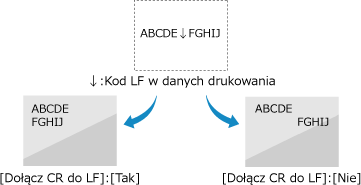
|
[Tak]
[Nie]
|
[Zwiększ szerokość wydruku A4]
[Menu]  [Ustawienia funkcji]
[Ustawienia funkcji]  [Drukarka]
[Drukarka]  [Ustawienia drukarki]
[Ustawienia drukarki]  [PCL]
[PCL]
 [Ustawienia funkcji]
[Ustawienia funkcji]  [Drukarka]
[Drukarka]  [Ustawienia drukarki]
[Ustawienia drukarki]  [PCL]
[PCL]Ustawienie pozwalające określić, czy obszar wydruku papieru formatu A4 w orientacji pionowej ma zostać powiększony do szerokości tego obszaru w formacie Letter.
|
[Wyłącz]
[Wł.] |
[Półtony]
[Menu]  [Ustawienia funkcji]
[Ustawienia funkcji]  [Drukarka]
[Drukarka]  [Ustawienia drukarki]
[Ustawienia drukarki]  [PCL]
[PCL]
 [Ustawienia funkcji]
[Ustawienia funkcji]  [Drukarka]
[Drukarka]  [Ustawienia drukarki]
[Ustawienia drukarki]  [PCL]
[PCL]Określ metodę drukowania używaną do odtwarzania półtonów (obszarów pośrednich między jasnymi i ciemnymi obszarami) odpowiednio do zawartości danych wydruku.
Metodę reprodukcji półtonów można ustawić osobno dla tekstu, grafiki (linii lub grafik) i obrazów (zdjęć).
Określ [Rozdzielczość] do drukowania w wysokiej rozdzielczości, w której kontury tekstu są wyraźne. Nadaje się do drukowania danych z tekstem i cienkimi liniami.
Podaj [Odcień koloru] do drukowania z kontrastującym światłem i cieniem i z wyostrzoną gradacją. Odpowiednie w przypadku drukowania danych takich jak fotografie.
Określ [Gradacja] dla płynnego drukowania odcieni i konturów. Nadaje się do drukowania danych takich jak ryciny, które wykorzystują gradację.
Podaj [Wysoka rozdzielczość] do drukowania konturów znaków w sposób wyraźniejszy i dokładniejszy niż określając [Rozdzielczość]. Nadaje się do drukowania danych z tekstem i cienkimi liniami lub danych CAD.
|
[Rozdzielczość/grad.]
[Tekst]
[Rozdzielczość]
[Odcień koloru]
[Gradacja]
[Wysoka rozdzielczość]
[Grafika]
[Rozdzielczość]
[Odcień koloru]
[Gradacja]
[Wysoka rozdzielczość]
[Obraz]
[Rozdzielczość]
[Odcień koloru]
[Gradacja]
[Wysoka rozdzielczość]
|
[Ustawienia obrazowania]
[Menu]  [Ustawienia funkcji]
[Ustawienia funkcji]  [Drukarka]
[Drukarka]  [Ustawienia drukarki]
[Ustawienia drukarki]
 [Ustawienia funkcji]
[Ustawienia funkcji]  [Drukarka]
[Drukarka]  [Ustawienia drukarki]
[Ustawienia drukarki]Określ metodę przetwarzania danych drukowania stosowaną przy drukowaniu plików obrazów w formacie JPEG lub TIFF.
[Półtony]
[Menu]  [Ustawienia funkcji]
[Ustawienia funkcji]  [Drukarka]
[Drukarka]  [Ustawienia drukarki]
[Ustawienia drukarki]  [Ustawienia obrazowania]
[Ustawienia obrazowania]
 [Ustawienia funkcji]
[Ustawienia funkcji]  [Drukarka]
[Drukarka]  [Ustawienia drukarki]
[Ustawienia drukarki]  [Ustawienia obrazowania]
[Ustawienia obrazowania]Określ metodę drukowania używaną do odtwarzania półtonów (obszarów pośrednich między jasnymi i ciemnymi obszarami) odpowiednio do zawartości danych obrazu.
Aby drukować obrazy, takie jak zdjęcia z aparatu cyfrowego
Podaj [Gradacja] do uzyskania wydruku z kontrastującym światłem i cieniem i z wyostrzoną gradacją.
Aby drukować rysunki lub grafiki zawierające obszary gradacji
Podaj [Rozdzielczość], aby uzyskać wydruk cechujący się płynną gradacją i płynnymi krawędziami.
Aby drukować dokumenty zawierające wiele znaków
Wybierz [Wysoka rozdzielczość], aby uzyskać precyzyjny wydruk z wyraźnymi krawędziami tekstu.
|
[Gradacja]
[Rozdzielczość]
[Wysoka rozdzielczość]
|